随着iOS 15.2和MacOS 12.1的传统联系人功能的引入,苹果使用户更容易指定他们信任的人管理数字遗产。这意味着,如果您发生某些事情,您以前任命的人可以访问您在iPhone上拥有的所有信息。
本指南将引导您完成为Apple ID分配旧联系联系的过程,以确保您的数字资产的安全和受控的过渡。
提示:请记住,旧联系功能旨在尊重您的隐私,并提供一种安全的方式来传递您的数字遗产。花时间指定您信任的人,并确保根据您的意愿处理您的数字资产。
什么是Apple Legacy接触?
Apple ID的旧联系人是您指定的人,可以访问Apple帐户中存储的数据。在iOS 15.2和MacOS 12.1中介绍,此功能提供了一种安全的方式来共享个人数据,例如照片,消息,笔记,文件,文件,应用程序,应用程序和设备备份,并与受信任的个人进行备份。
旧联系人接收在设置过程中生成的特殊访问密钥。
传统联系人中共享哪种信息?
目的是在尊重用户的隐私和安全性的同时,提供对个人和情感数据的访问权限。因此,Apple仅允许不会冒险或危害已故隐私的数据,例如:
- 照片:访问用户存储的照片。
- 消息:查看短信和iMessages。
- 笔记:访问用户创建的注释。
- 文件:查看和检索存储在iCloud上的文件。
- 应用:与用户下载的应用有关的信息。
- 设备备份:访问存储在iCloud中的设备备份。
- 联系人:查看和检索联系信息。
- 日历事件:访问用户日历中存储的事件和时间表。
从旧联系中排除了什么样的数据
当用户启用其Apple ID的传统联系人时,指定的遗产联系人将某些类型的信息明确排除在访问之外。这些排除是为了保护用户的敏感和私人信息,以确保即使指定了遗产联系人,也可以确保某些类型的内容和个人详细信息仍然可以安全且无法访问。苹果的目标是在促进访问有价值和情感数据的访问以及维护用户的隐私和安全性之间取得平衡。
无法保存在旧联系安排中的信息通常包括:
- 电影,音乐和书籍:使用用户的Apple ID购买的内容(例如电影,音乐和书籍)无法访问Legacy Contact。
- 订阅:与Apple ID相关的任何订阅,包括Apple Music或Apple TV+等服务,遗留联系人无法访问。
- 钥匙扣数据:存储在钥匙扣中的敏感数据,例如付款信息,密码和Passkeys,无法访问传统联系人。
如何分配遗产联系人
启用旧联系是一种简单且安全的方法,可以在通过后为受信任的个人提供访问您的Apple帐户数据的访问。您可以选择多个旧联系联系人,并且他们不需要Apple ID或设备。要访问数据,您的遗产联系人将需要:
- 访问密钥。选择联系人时确保发送它。
- 您的死亡证明。
请注意,旧联系人的访问限制为自初步请求批准后的三年。此后,该帐户将被永久删除。如果您有多个旧联系联系人,则每个联系人都可以独立管理您的帐户数据。
在建立旧联系之前
设置旧联系人时,您必须确保一些详细信息:
- 您的Apple设备运行iOS 15.2或MACOS MONTEREY 12.1。
- 您必须使用Apple ID登录。
- 启用了两因素身份验证。
- 您的年龄超过13(年龄要求因国家而异)。
如何在iPhone或iPad上设置旧联系
要为您的iPhone分配遗留联系人,请执行以下步骤:
1。打开设置应用程序在您的设备上。
2。点击你姓名在屏幕顶部3。选择登录和安全性然后点击传统联系人。
4。点击添加旧联系人。
5。具有脸部ID,触摸ID或您的设备密码6的身份验证。6。从您的联系人或家庭分享成员中选择一个人。
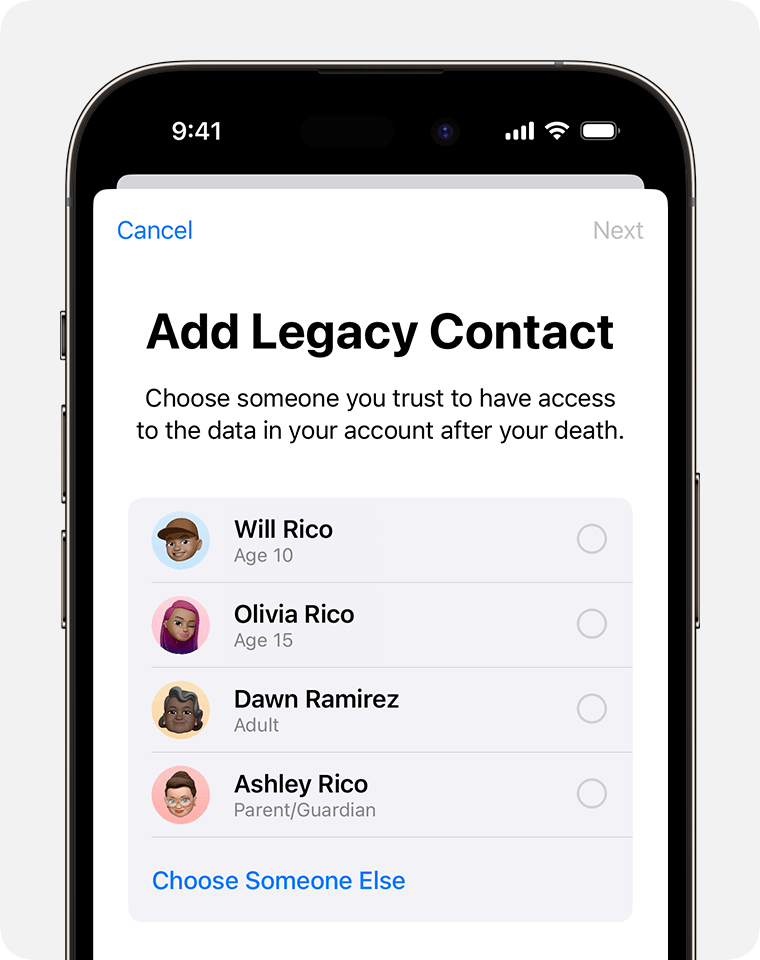 资料来源:苹果支持
资料来源:苹果支持7。选择一个人后,点击下一个。
8。查看有关传统联系方式的信息,然后点击继续。
9。选择如何通过iMessage或通过打印副本共享访问密钥。
10。一旦共享,选定的人将正式设置为您的遗产联系人。
如何在Mac上设置旧联系:
- 单击苹果菜单并选择系统首选项。
- 选择Apple ID。
- 点击登录和安全性
- 选择传统联系人。
- 使用触摸ID或您的MAC登录密码进行身份验证。
- 从您的联系人或家庭分享成员中选择一个人。
- 选择一个人后,单击下一个。
- 查看有关传统联系方式的信息,然后单击继续。
- 选择如何通过iMessage或通过打印副本共享访问密钥。
- 共享后,选定的人将正式设置为您的遗产联系人。
删除遗产联系人
如果您需要删除遗产联系人,请执行以下步骤:
在iPhone上
转到设置> [您的名字]>登录和安全性。在旧联系设置下选择联系人的名称,然后选择“删除联系人”。
在Mac上
打开Apple菜单>系统设置> Apple ID>登录和安全性。
在旧联系设置下选择联系人的姓名,然后选择“删除联系人”。
如果您注意到iPhone中缺少文件,联系人或照片,则必须立即检查病毒感染并在最近删除的文件夹上查找数据。
如果找不到文件,则可以联系Salvagedata iPhone数据恢复专家团队,并使您的数据安全有声音。
